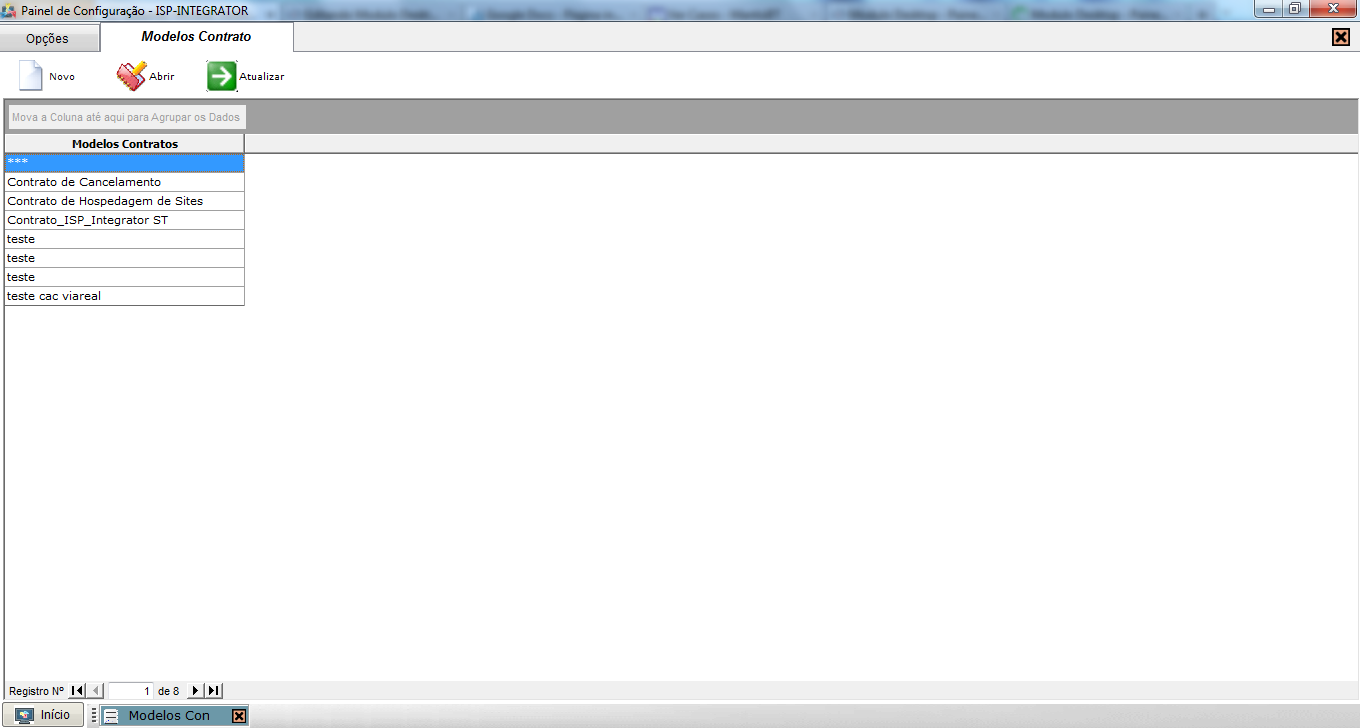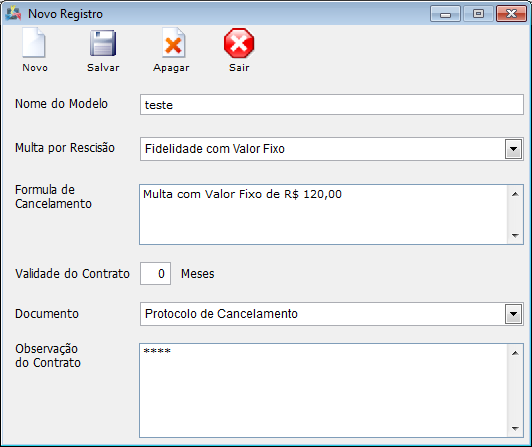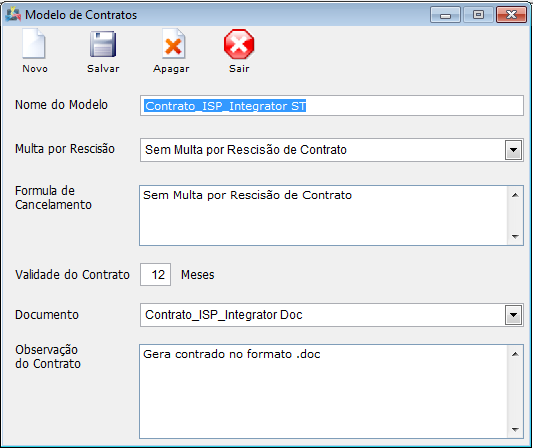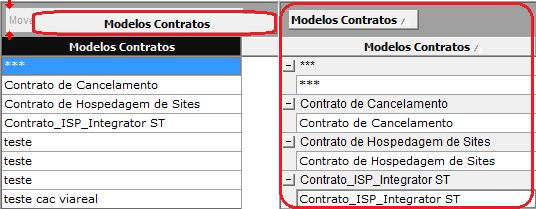Mudanças entre as edições de "Modulo Desktop - Painel Configuracoes - Modelos Contratos"
| Linha 9: | Linha 9: | ||
| [[arquivo:BarraAzul.png|8px]] | | [[arquivo:BarraAzul.png|8px]] | ||
| [[arquivo:informacoes.jpg|80px]] | | [[arquivo:informacoes.jpg|80px]] | ||
| − | | ''Através | + | | ''Através do módulo "'''Modelo de Contratos'''" é possível cadastrar e configurar os responsáveis para o envio do email, para cada assunto de email existe um template padrão, e pode ser configurado conforme solicitação do provedor''. |
|} | |} | ||
Edição das 07h57min de 22 de dezembro de 2011
Modulo Desktop - Painel Configuracoes - Modelos Contratos
Obs: Os campos com título em NEGRITO são de preenchimento obrigatório.
1) Acessar o Integrator Desktop da versão 4, informar o usuário e a senha aos seus respectivos campos, após, selecionar a opção “Entrar”.
2) Na Área de Trabalho selecione o ícone “Painel de Configurações” e exibirá tela “Painel de Configurações”.
3) Na tela “Painel de Configurações”, é possível adicionar novo email, abrir, atualizar, agrupar/desagrupar e ordenar os dados.
3.1) Caso queira adicionar um modelo de contrato, selecione a opção "Novo", e exibirá a tela "Novo Registro"
3.2) Na tela "Novo Registro", é possível adicionar um novo modelo de contrato.
3.2.1) Caso queira abrir um modelo de contrato existente, selecione a opção "Abrir" e exibirá a tela "Modelo de Contratos".
3.2.2) Na tela "Modelo de Contratos", é possível editar os modelos já existentes.
3.3) Caso queira atualizar os modelo de contratos, selecione a opção "Atualizar".
3.4) Caso queira agrupar os dados, selecione a opção "Modelos Contratos" na tela "Modelo de Contratos" e arraste para cima do campo "Agrupar os Dados", e os dados serão exibidos com opção de expandir.
3.5) Caso clique com o botão direito do mouse encima de algum modelo, é exibido a opção "Abrir Registro/Novoregistro".
3.6) Caso queira ordenar os dados da lista em crescente ou decrescente, selecione a coluna e exibirá uma seta ao lado direito da coluna.